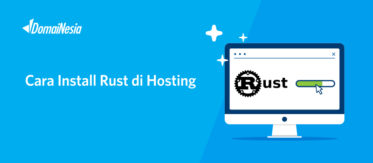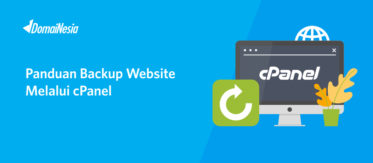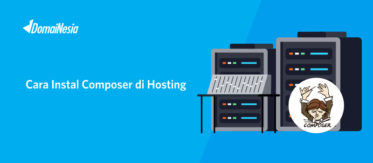
Panduan Akses SSH Melalui Terminal Linux dan PuTTy
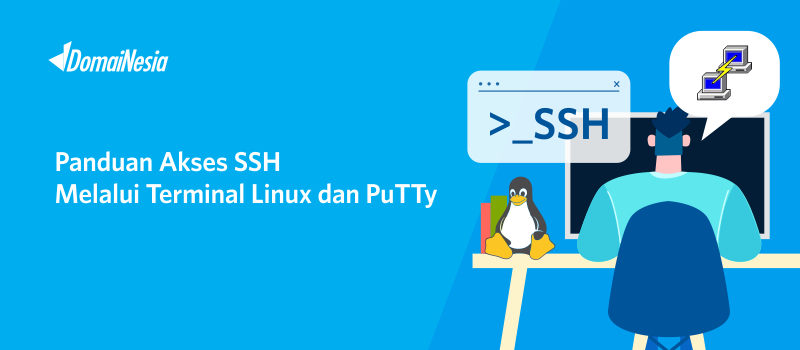
Di hosting, kamu bisa melakukan akses SSH dengan mudah. Akses SSH diperlukan untuk untuk anda yang ingin melakukan remote/ mengontrol hosting. Akses SSH diperlukan apabila anda ingin melakukan instal aplikasi, cek service di server, masuk ke direktori server dan sebagainya. Akses SSH tentu saja akan mempermudah anda dalam mengelola hosting lho. Pada panduan ini akan dijelaskan tentang apa itu SSH serta cara akses SSH baik untuk Linux ataupun Windows.
Apa itu SSH?
Secure Shell atau biasa disebut SSH merupakan suatu aplikasi pengganti remote login layaknya telnet, rlogin dan sebagainya. SSH ini berfungsi untuk mengakses server secara remote melalui koneksi yang terenkripsi. Dengan SSH anda dapat melihat aktivitas server, memonitor server, melihat direktori server, merestart server, melihat job server, serta melakukan instalasi software pada server. Bayangkan ketika anda memiliki server di luar negeri. Tidak mungkin anda harus pergi ke sana hanya untuk merestart server. Cukup dengan SSH, anda dapat meremote server yang anda miliki layaknya berada di depan monitor server sungguhan. SSH memungkinkan anda untuk dapat melakukan aktivitas apapun terhadap server sesuai dengan kapasitas akses user. Ingat! Akses SSH hanya bisa dilakukan minimal Paket Hosting Super ya.
Bagaimana Cara Mengakses SSH?
Untuk mengakses server via SSH dapat menggunakan berbagai cara yaitu dengan Terminal Linux dan Software PuTTy pada Windows.
Baca Juga : Cara Membuat SSH Dengan Public Key dan Private Key Melalui PuTTy
Akses SSH Via Terminal Linux
Bagi anda pengguna Sistem Operasi Linux, untuk mengakses server melalui SSH sangatlah mudah. Hanya butuh terminal yang telah terinstall OpenSSH dan akses Internet maka anda dapat meremote server kapanpun dan dimanapun.
Adapun yang perlu dipersiapkan yaitu,
a. Akses Internet
b. Terminal Linux yang telah terinstal OpenSSH
c. Informasi akun hosting yang anda dapatkan ketika pertama kali membeli hosting murah di DomaiNesia. Berupa cPanel Username, cPanel Password, serta Control Panel URL
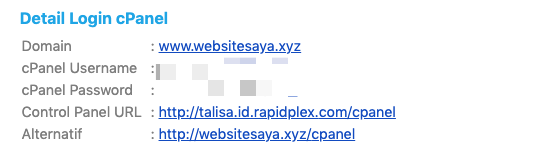
Cara mengakses server via SSH melalui terminal linux yaitu,
a. Buka terminal kemudian tuliskan seperti di bawah ini,
|
1 |
ssh usercPanel@controlpanelURL -p 64000 |
atau
|
1 |
ssh -p 64000 usercPanel@namadomainanda |
Misalnya: ssh -p 64000 namauser@websitesaya.net atau ssh namauser@gambit.rapidplex.com -p 64000
b. Setelah selesai, silahkan tekan Enter. Kemudian anda diminta untuk memasukkan password. Silahkan tuliskan password cPanel yang anda miliki. Karena bersifat hidden password, pada saat memasukkan password cPanel maka password anda tidak akan tampak. Jangan khawatir, tetap tuliskan password cPanel hingga selesai. Kemudian tekan Enter.
c. Tunggu hingga beberapa saat, maka server anda telah berhasil diremote via SSH.
Baca Juga: Beli hosting murah gratis cPanel
Akses SSH Via Software PuTTy di Windows
Bagi anda pengguna Windows jangan khawatir. Anda tetap dapat melakukan remote server via SSH melalui Software PuTTy. PuTTy merupakan suatu software yang dapat digunakan untuk membuat koneksi SSH antara client dan server.
Adapun yang perlu dipersiapkan yaitu,
a. Akses internet
b. Software PuTTy
Software PuTTy dapat didownload melalui website resminya https://www.putty.org/. Silahkan klik “here” untuk mendownload Software PuTTy.

Install software tersebut.
c. Informasi akun hosting yang anda dapatkan ketika pertama kali membeli hosting di DomaiNesia. Berupa cPanel Username, cPanel Password, serta Control Panel URL
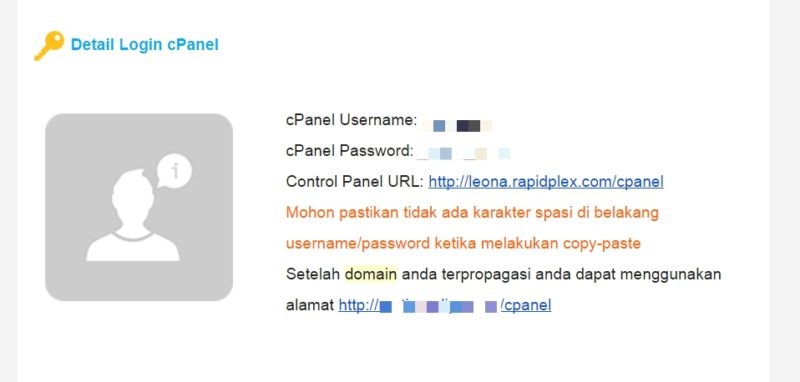
Cara mengakses server via SSH melalui PuTTy yaitu,
a. Buka Software PuTTy. Pada bagian Hostname (or IP Address) silahkan tulis usercPanel@namaserver atau usercPanel@namadomainanda
Lalu bagian Port, tulis angka 64000. Setelah itu, bagian Connection Type, pilih SSH. Kemudian klik Open. Untuk konfigurasi lainnya biarkan default saja.
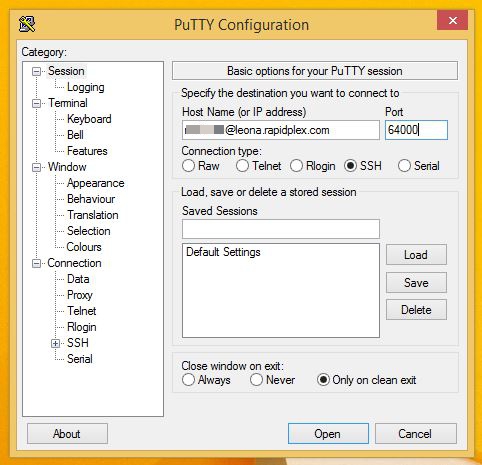
b. Maka akan muncul console seperti gambar di bawah ini. Ketika anda diminta untuk memasukkan password, silahkan tulis password cPanel. Perlu diingat di console PuTTy juga menggunakan hidden password. Sehingga, password yang anda tulis tidak akan terlihat. Pastikan anda telah memasukkan password dengan benar. Kemudian tekan Enter.
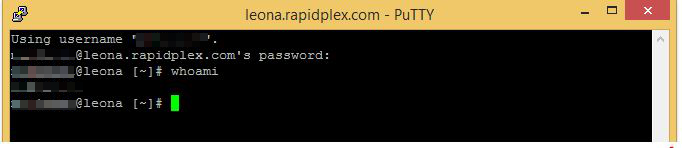
Kesimpulan
SSH merupakan salah satu cara yang paling populer dalam meremote server. Hanya perlu Terminal Linux atau Software PuTTY anda dapat mengendalikan server kapanpun dan dimanapun sesuai dengan kapasitas akses user. Ingin lebih tahu mengenai seluk beluk SSH, untuk kenalann dengan SSH cek aja di Artikel Apa itu SSH? Terima kasih telah menggunakan layanan DomaiNesia! 😀
Pengen Punya Hosting dengan Kapasitas Lebih? Yuk Upgrade Hosting